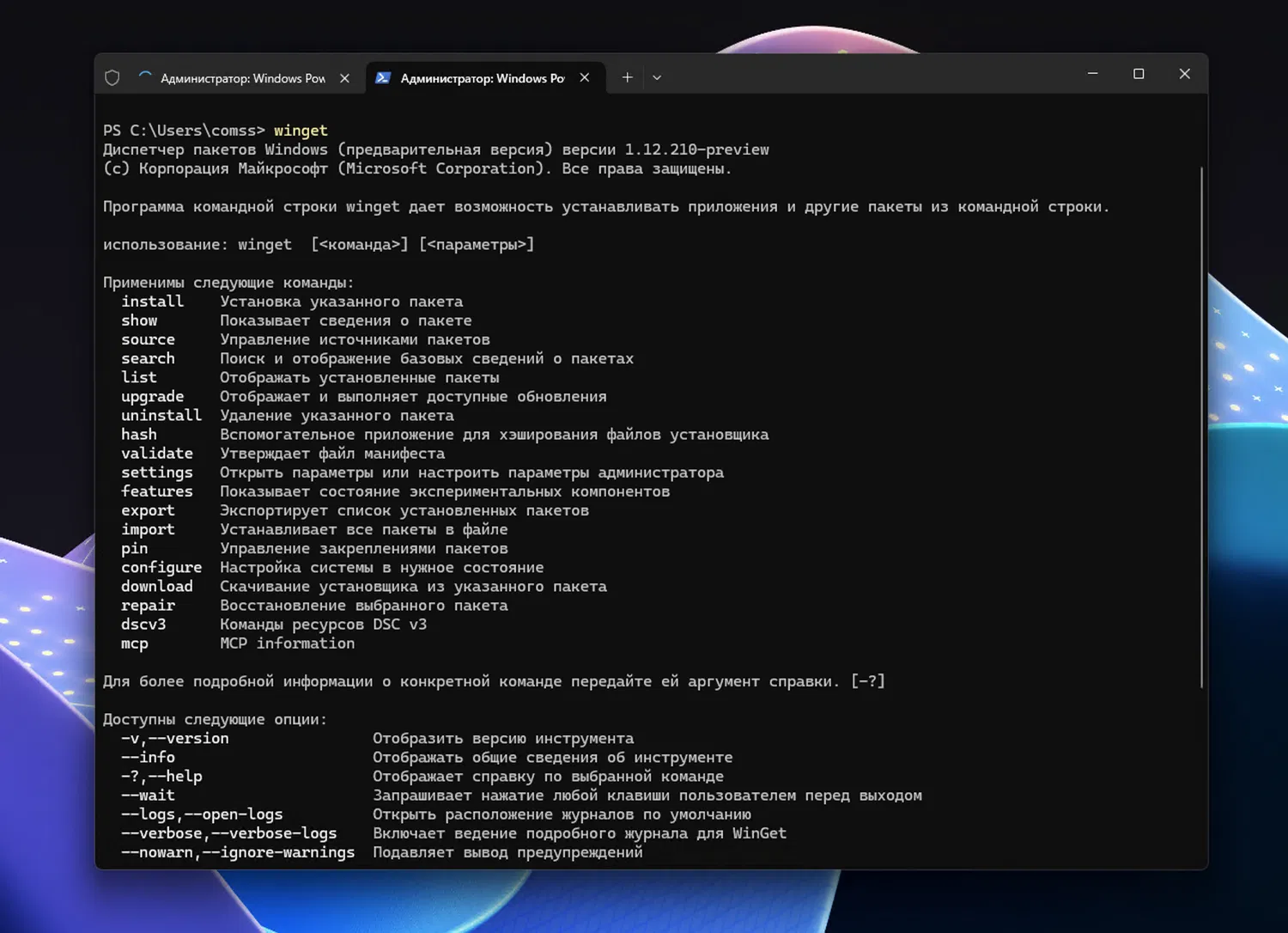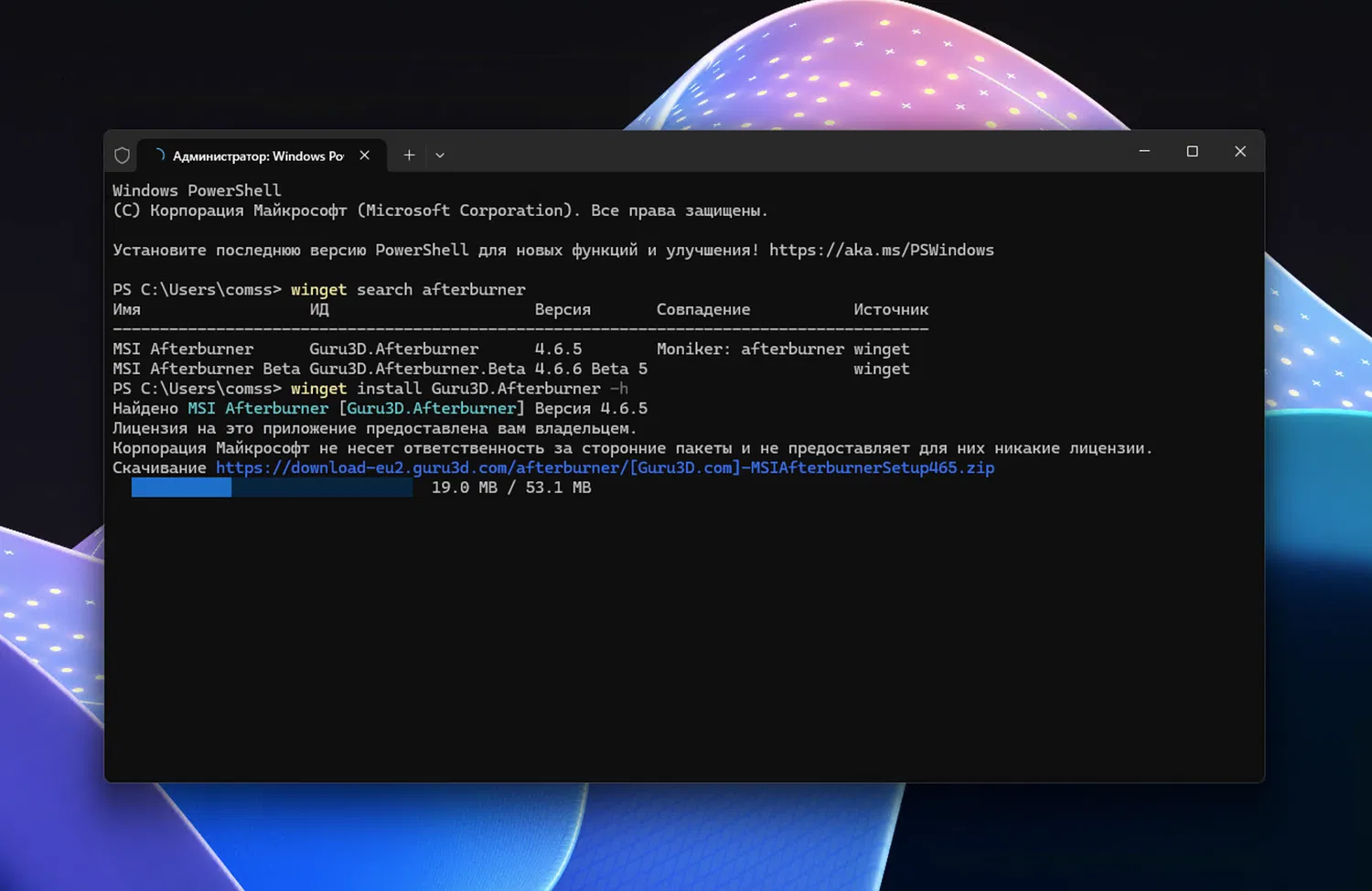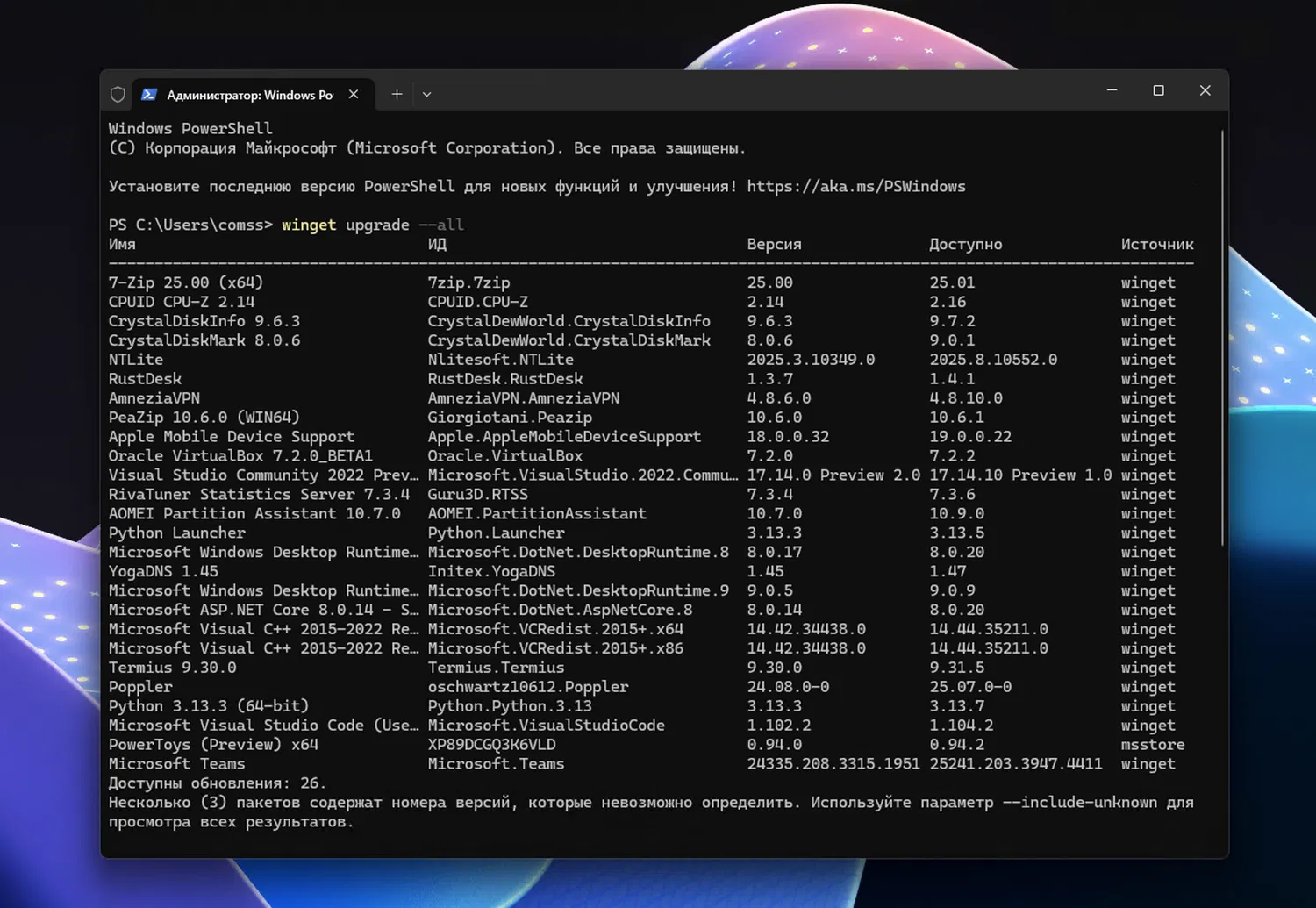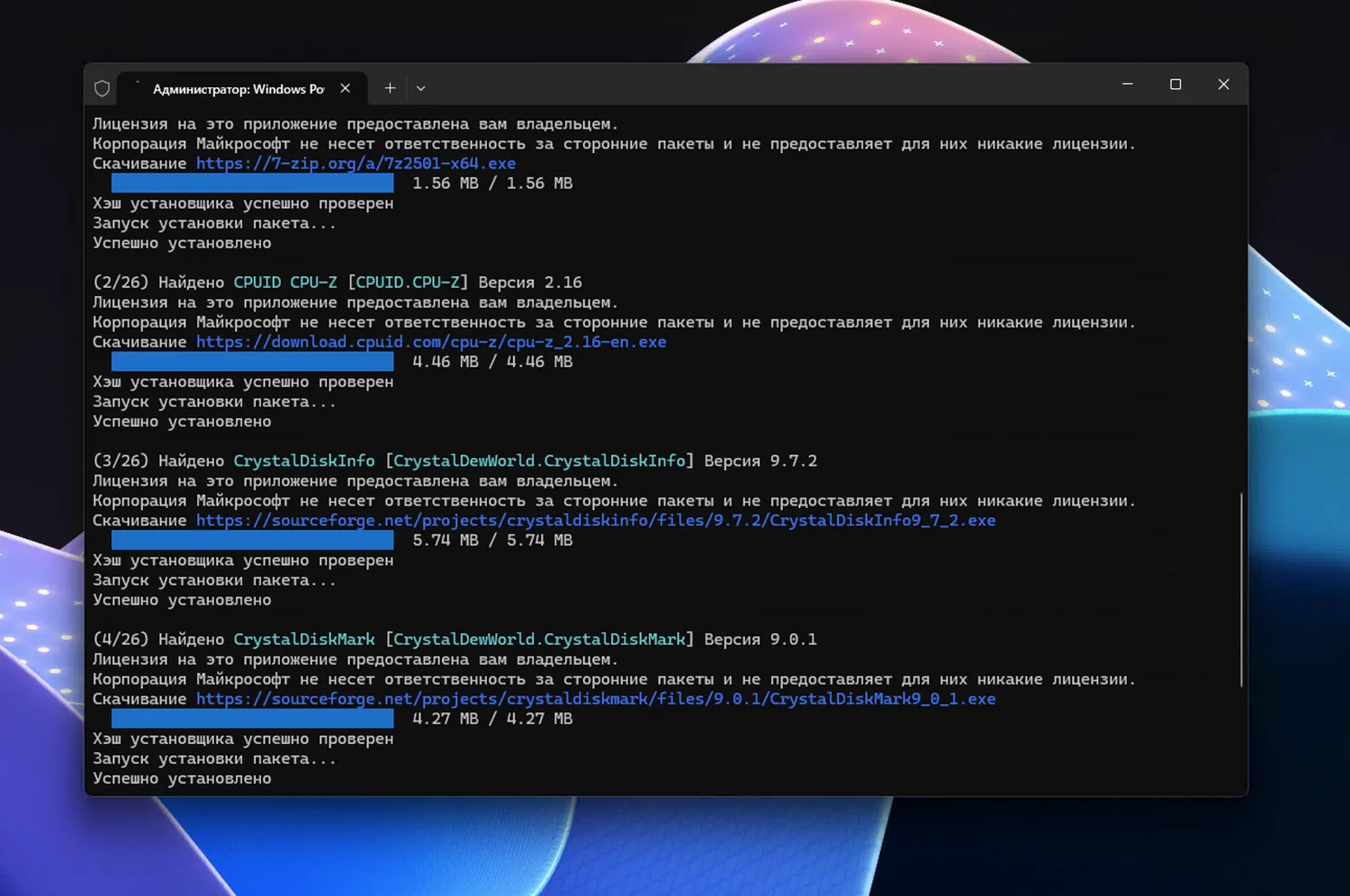Менеджеры пакетов пока мало знакомы большинству пользователей Windows. Чаще всего программы устанавливают через Microsoft Store или скачивая установщики из интернета. Ситуация изменилась в 2022 году, когда Microsoft представила Windows Package Manager (winget) — инструмент командной строки для установки и управления программами.
Ранее на слуху были Chocolatey и другие менеджеры пакетов, но широкого применения они не получили. Появление WinGet изменило представление о том, как может работать управление пакетами. Инструмент оказался быстрее привычных способов установки программ, легко настраивается и использует собственный репозиторий с множеством инструментов, что делает процесс максимально простым. Ниже — четыре причины, почему WinGet стоит использовать в Windows 11.
Гибкое управление пакетами
Обычно для установки программы нужно зайти на сайт разработчика, скачать установочный файл и пройти процесс инсталляции вручную. WinGet решает эту проблему и сокращает количество шагов. Достаточно выполнить команду:
winget search имя_программы
и система покажет список всех пакетов с этим названием.
Можно возразить: «То же самое делает Microsoft Store». Да, но есть важное отличие. Поиск в Microsoft Store выдает только последнюю доступную версию приложения, тогда как WinGet показывает все версии — и из собственного репозитория, и из Microsoft Store.
В результатах поиска можно найти даже версии с расширенной поддержкой (Extended Support Release, ESR). Это особенно полезно, если новая версия приложения работает некорректно и требуется откатиться на более стабильный, старый вариант.
Для установки пакета используется команда:
winget install ID_программы
При необходимости можно добавить параметр --version, чтобы указать конкретную версию приложения.
Бесшовная установка приложений
Еще одна распространенная проблема при установке приложений через стандартный установщик — множество лишних окон и запросов. В большинстве случаев достаточно настроек по умолчанию, и дополнительные шаги только затягивают процесс.
WinGet решает эту задачу с помощью «тихой» установки, при которой не появляются раздражающие всплывающие окна. Нужно лишь добавить параметр -h к команде установки:
winget install ID_программы -h
Вместо серии окон появится только один индикатор прогресса. Приложение установится с настройками по умолчанию и не предложит дополнительный ненужный софт вроде «чистильщиков ПК», блокировщиков рекламы или сторонних загрузчиков.
Простые обновления и удаление пакетов
Удобная кнопка «Обновить все» в Microsoft Store позволяет в один клик обновить системные и магазинные приложения. Но как быть с программами, установленными из других источников? Здесь все гораздо сложнее: приходится открывать каждое приложение, искать раздел «О программе» и запускать обновление вручную.
WinGet предлагает команду для проверки доступных обновлений. Ее можно превратить в универсальную команду для обновления всех приложений, добавив параметр --all в конце:
winget upgrade --all
Такой простой прием позволит найти все программы, для которых есть новые версии в репозитории WinGet, и автоматически запустить цепочку обновлений.
Вы заметите, что в списке отображаются не все установленные программы, и на то есть причина. Репозиторий WinGet не охватывает абсолютно все ПО, а ориентируется в первую очередь на надежные и относительно распространенные приложения. Если используется узкоспециализированная программа или софт, который больше не поддерживается разработчиками, обновить его через WinGet не получится.
Тем не менее наличие команды «обновить все» в консоли — это огромный шаг вперед по сравнению с ручным обновлением каждого стороннего приложения отдельно.
Еще одно полезное преимущество WinGet — возможность удалять приложения, для которых в Windows не предусмотрен стандартный способ деинсталляции. Например, системный компонент Game Bar (игровая панель) нельзя удалить через раздел «Дополнительные параметры». С помощью WinGet достаточно найти его ID командой: winget list "название", а затем выполнить удаление: winget uninstall "ID". Программа будет удалена без предупреждающих окон. Повторный запуск команды list подтвердит, что приложение больше не числится в системе.
Экспорт и импорт пакетов
В Windows 11 есть удобная функция резервного копирования персональных данных, настроек и приложений. Это делает переход на новый компьютер почти бесшовным: одним нажатием можно восстановить все программы из Microsoft Store. Однако у этой возможности есть ограничение — она не учитывает сторонние приложения, установленные вручную на предыдущем ПК. Возникает вопрос: как вернуть их все разом?
WinGet решает эту задачу с помощью экспорта (команда export) и импорта (команда import) списков приложений. На первый взгляд это простая команда для импорта пакетов на текущий ПК, но тот же JSON-файл можно использовать и на другом компьютере, чтобы запустить процесс установки. Это не так удобно, как автоматическое восстановление через Microsoft Store, но позволяет одним действием вернуть большинство сторонних программ.
winget export -o "$env:USERPROFILE\Downloads\apps.json"
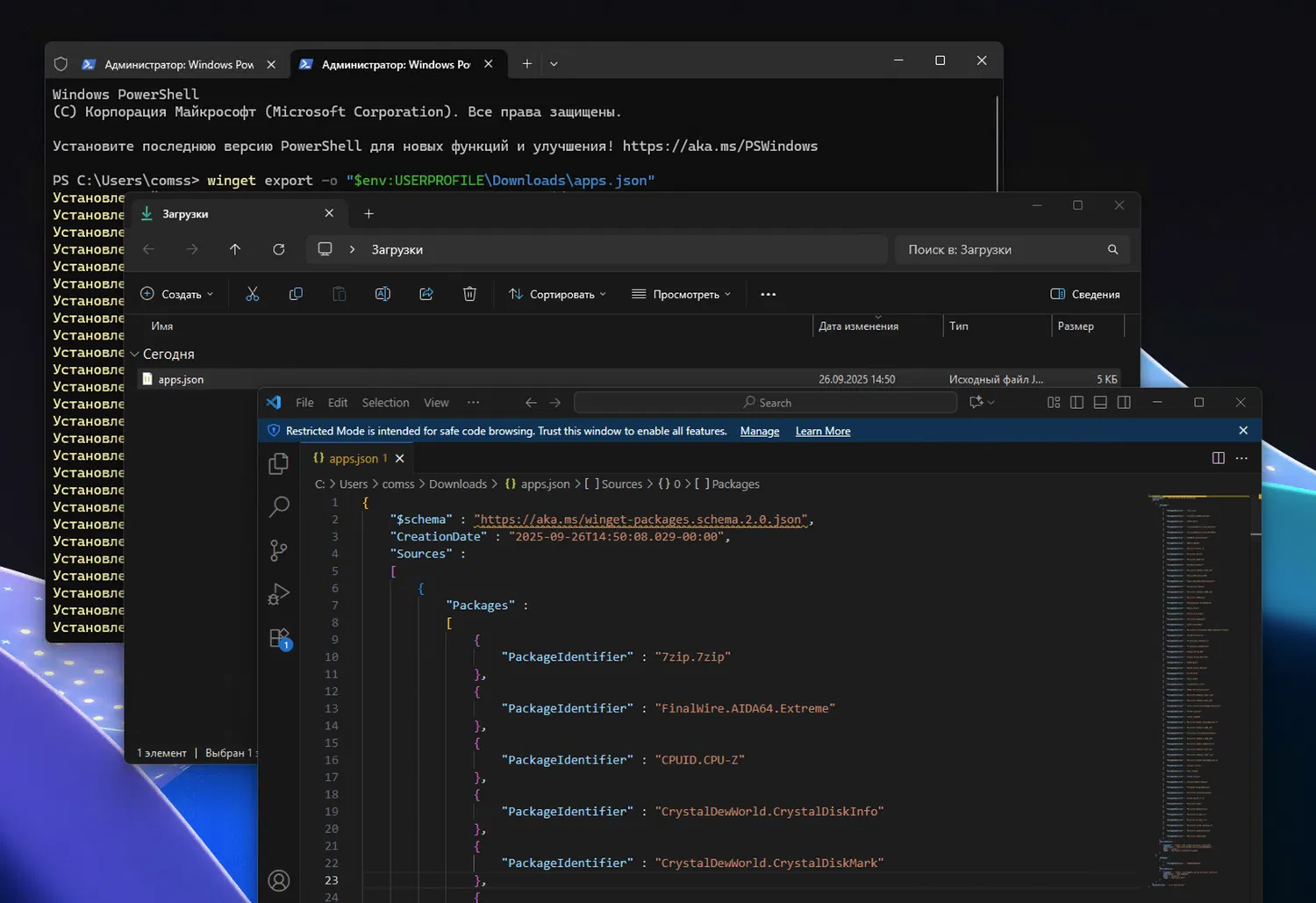
К импорту можно добавить параметр, который автоматически примет лицензионные соглашения и условия источников, что делает переустановку полностью бесшовной. Ограничение заключается в том, что WinGet работает только со своим репозиторием, поэтому приложения, отсутствующие в нем, будут пропущены. Это небольшой недостаток, который легко обойти: обычно достаточно сформировать список исключенных программ и установить их вручную позже.
Не стоит недооценивать WinGet
WinGet заслуживает большего внимания. Этот инструмент заметно упрощает обновление и удаление приложений. Освоить команды несложно, а для тех, кто не хочет работать с консолью, существуют графические оболочки вроде WinGetUI. Тем не менее удобнее пользоваться встроенной версией в командной строке — она уже интегрирована в Windows и не требует дополнительных разрешений.
Последние статьи #Microsoft
• Как включить Полноэкранный режим Xbox на любом ПК с Windows 11, превратив его в игровую консоль
• 10 лучших функций Windows 11, которые появились в прошлом году
• Все функции Windows, которые Microsoft удалила или признала устаревшими в 2025 году
• Microsoft запускает Project Strong ARMed: ИИ поможет перенести приложения на Windows on Arm
• Команда sudo в Windows 11: способы активации и основные режимы выполнения команд
• Microsoft: Проводник в Windows 11 станет потреблять меньше ОЗУ при поиске файлов